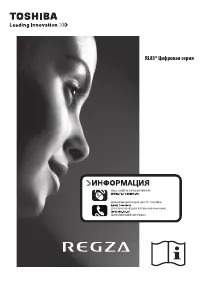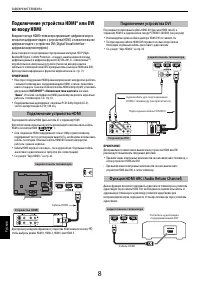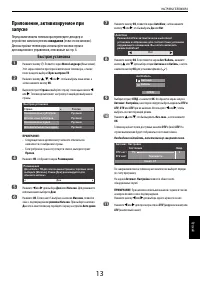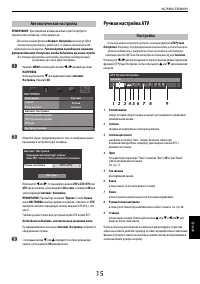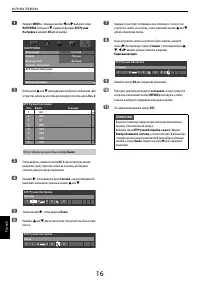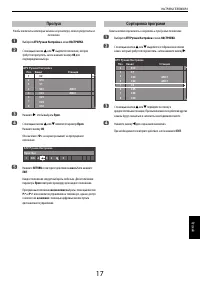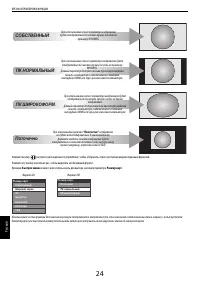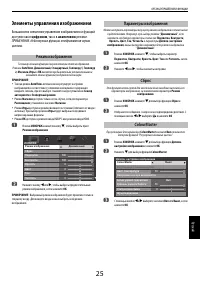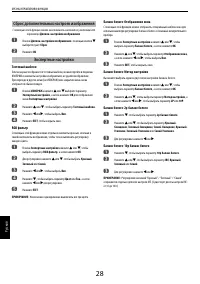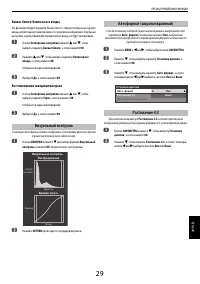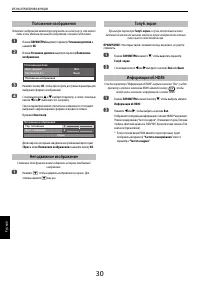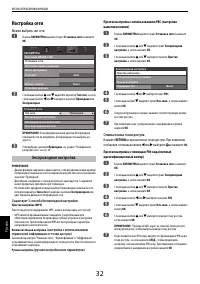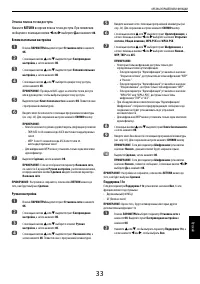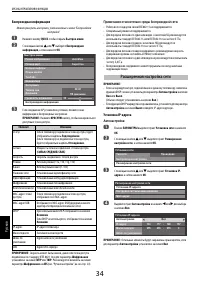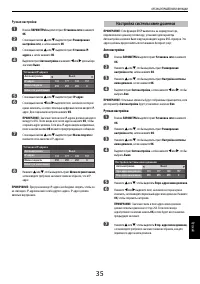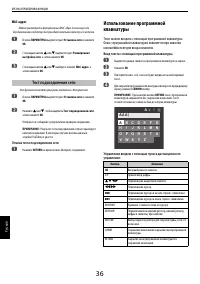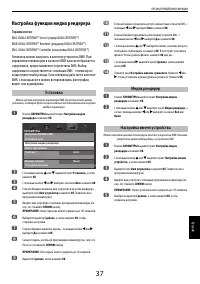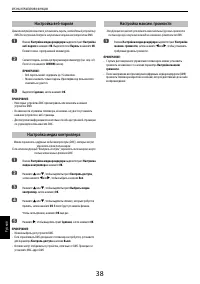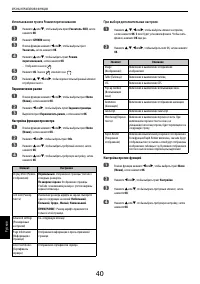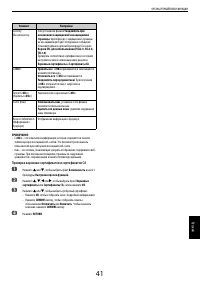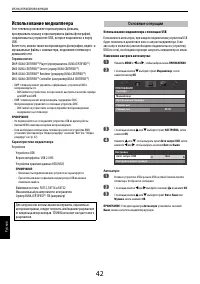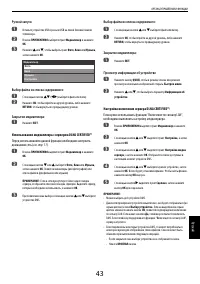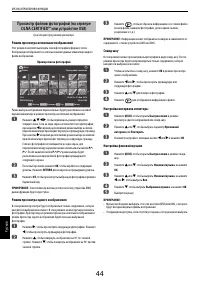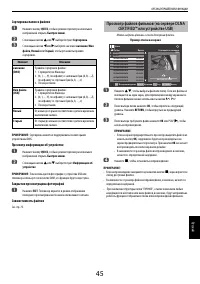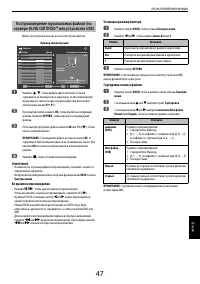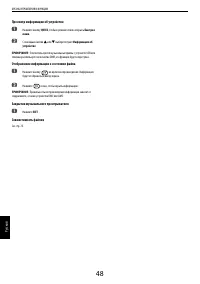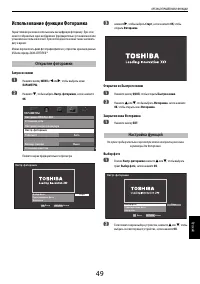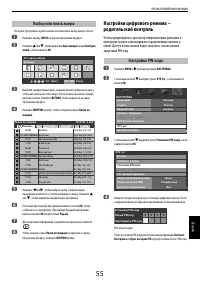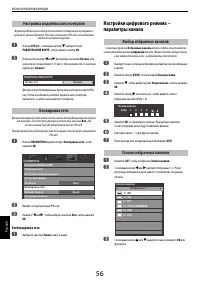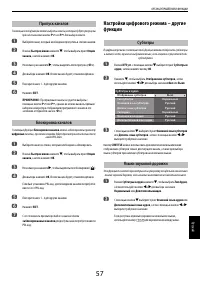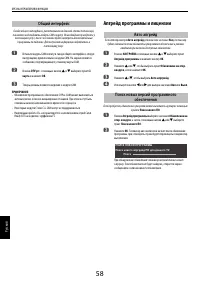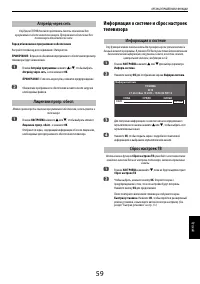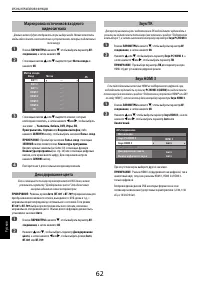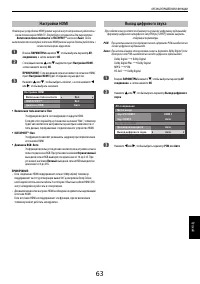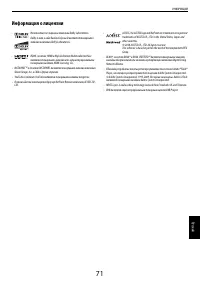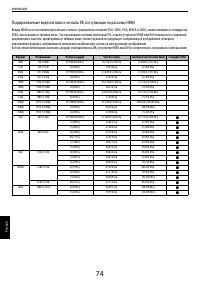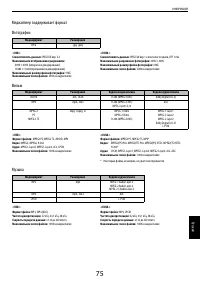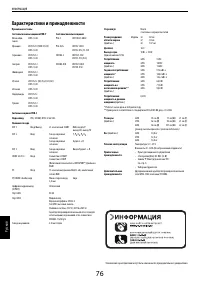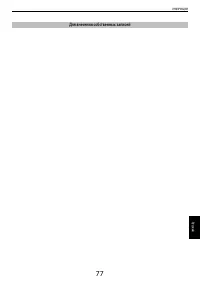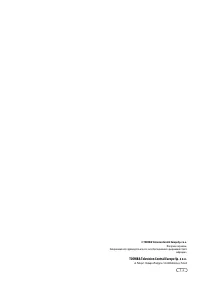Toshiba 37RL833 Telewizor – Instrukcja obsługi w formacie pdf, czytaj online za darmo. Mamy nadzieję, że okaże się ona pomocna w przypadku jakichkolwiek pytań związanych z użytkowaniem urządzenia.
Jeśli nadal masz wątpliwości, zadaj pytanie w komentarzach pod instrukcją.
"Ładowanie instrukcji" oznacza, że musisz poczekać na pobranie pliku, aby móc go przeczytać online. Niektóre instrukcje są bardzo obszerne, a czas ich ładowania zależy od szybkości łącza internetowego.
33
ОРГАНЫ УПРАВЛЕНИЯ И ФУНКЦИИ
Русский
Отмена поиска точки доступа.
Нажмите
RETURN
во время поиска точки доступа. При появлении
сообщения с помощью кнопки
C
или
c
выберите
Да
и нажмите
OK
.
Вспомогательная настройка
a
В меню
ПАРАМЕТРЫ
выделите пункт
Установка сети
и нажмите
OK
.
b
С помощью кнопки
B
или
b
выделите пункт
Беспроводная
настройка
, а затем нажмите
OK
.
c
С помощью кнопки
B
или
b
выделите пункт
Вспомогательная
настройка
, а затем нажмите
OK
.
d
С помощью кнопки
B
или
b
выберите нужную точку доступа,
затем нажмите
OK
.
ПРИМЕЧАНИЕ:
Проверьте MAC-адрес на этикетке точки доступа
или в руководстве, чтобы выбрать нужную точку доступа.
e
Выделите пункт
Ключ безопасности
и нажмите
OK
. Появится окно
с программной клавиатурой.
f
Введите ключ безопасности с помощью программной клавиатуры
(
). Для сохранения настроек нажмите
СИНЮЮ
кнопку.
ПРИМЕЧАНИЕ:
• Ключ безопасности должен удовлетворять следующим условиям.
- TKIP/AES: 8-63 символа кода ASCII или 64 шестнадцатеричных
чисел
- WEP: 5 или 13 символов кода ASCII или 10 или 26
шестнадцатеричных чисел
• Для шифрования WEP можно установить только один ключевой
идентификатор.
g
Выделите
Сделано
, затем нажмите
OK
.
ПРИМЕЧАНИЕ:
Если не отображается параметр
Название сети
,
см. шаги 4 и 5 в разделе
Ручная настройка
, расположенном ниже,
и перед нажатием кнопки
Сделано
введите значение параметра
Название сети
.
ПРИМЕЧАНИЕ:
Настройки не сохранятся, если кнопка
RETURN
нажата до
того, как будет выбрано
Сделано
.
Ручная настройка
a
В меню
ПАРАМЕТРЫ
выделите пункт
Установка сети
и нажмите
OK
.
b
С помощью кнопки
B
или
b
выделите пункт
Беспроводная
настройка
, а затем нажмите
OK
.
c
С помощью кнопки
B
или
b
выберите элемент
Ручная
настройка
, а затем нажмите
OK
.
d
С помощью кнопки
B
или
b
выделите пункт
Название сети
, а
затем нажмите
OK
. Появится окно с программной клавиатурой.
e
Введите название сети с помощью программной клавиатуры (
). Для сохранения настроек нажмите
СИНЮЮ
кнопку.
f
С помощью кнопки
B
или
b
выделите пункт
Идентификация
, а
затем с помощью кнопки
C
или
c
выберите значение
Открытая
система
,
Общая клавиша
,
WPA-PSK
или
WPA2-PSK
.
g
С помощью кнопки
B
или
b
выберите пункт
Шифрование
, а
затем с помощью кнопки
C
или
c
выберите значение
Нискол.
,
WEP
,
TKIP
или
AES
.
ПРИМЕЧАНИЕ:
• Некоторые типы шифрования доступны только для
определенных типов аутентификации.
- Если для параметра “Идентификация” установлено значение
“Открытая система”, доступны только типы шифрования “WEP”
и “Нискол.”.
- Если для параметра “Идентификация” установлено значение
“Общая клавиша”, доступен только тип шифрования “WEP”.
- Если для параметра “Идентификация” установлено значение
“WPA-PSK” или “WPA2-PSK”, доступны только типы
шифрования “TKIP” и “AES”.
• При обнаружении несовместимой пары “Идентификация/
Шифрование” отобразится предупреждающее сообщение и до
соединение не будет устанавливаться до устранения
несовместимости.
• Для шифрования WEP можно установить только один ключевой
идентификатор.
h
С помощью кнопки
B
или
b
выделите пункт
Ключ безопасности
,
а затем нажмите
OK
.
i
Введите ключ безопасности с помощью программной клавиатуры
(
). Для сохранения настроек нажмите
СИНЮЮ
кнопку.
ПРИМЕЧАНИЕ:
Если для параметра
Шифрование
установлено
значение
Нискол.
, данный элемент будет закрашен серым.
j
Выделите
Сделано
, затем нажмите
OK
.
ПРИМЕЧАНИЕ:
Если для параметра
Шифрование
установлено
значение
Нискол.
, появится сообщение. С помощью кнопок
C
и
c
выберите
Да
и нажмите
OK
.
ПРИМЕЧАНИЕ:
Настройки не сохранятся, если кнопка
RETURN
нажата до
того, как будет выбрано
Сделано
.
Поддержка 11n
Если для параметра
Поддержка 11n
установлено значение
Вкл
, то эти
функции являются доступными.
• Двуканальный (40 МГц)
• GF (Зеленое поле)
ПРИМЕЧАНИЕ:
Кроме того, будут активированы некоторые другие
дополнительные функции 11n.
a
В меню
ПАРАМЕТРЫ
выберите параметр
Установка сети
и
нажмите
OK
. Выделите пункт
Беспроводная настройка
и
нажмите
OK
.
b
Нажмите
B
или
b
, чтобы выбрать параметр
Поддержка 11n
, а
затем нажмите
C
или
c
, чтобы выбрать
Вкл
.
Nadal masz pytania?Nie znalazłeś odpowiedzi w instrukcji lub masz inne problemy? Zadaj pytanie w poniższym formularzu i opisz szczegółowo swoją sytuację, aby inni użytkownicy i eksperci mogli udzielić ci odpowiedzi. Jeśli wiesz, jak rozwiązać problem innej osoby, podziel się swoją wiedzą :)